오늘은 컴시간 알리미 학생용, 교사용 다운로드 방법 및 사용방법에 대해서 알아보고자 합니다. 원래는 유료 서비스였지만 현재는 전면 무료로 전환된 상태입니다.
아래의 출처에서 컴시간 알리미 다운로드 방법 확인이 가능합니다.
컴시간 알리미
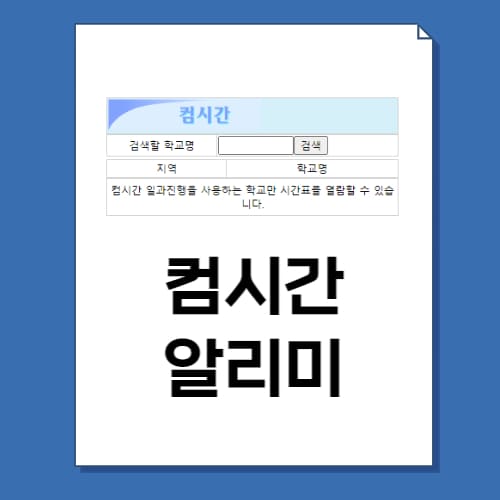
[구글 play 스토어]에서 컴시간알리미(학생용) 또는 컴시간알리미(교사용) 어플을 설치하세요.
아이폰은 [ http://컴시간교사.kr ] 또는 [ http://컴시간학생.kr ]로 접속후 즐겨찾기 등록.
※ 학교에서 컴시간 일과진행 프로그램을 사용하면 우리학교 학급별 시간표를 열람할 수 있습니다.
※ 학교명으로 검색할 때 검색이 안되는 경우는 학교에서 일과진행 프로그램을 사용하지 않고 있는 것입니다.
컴시간 알리미 사용방법
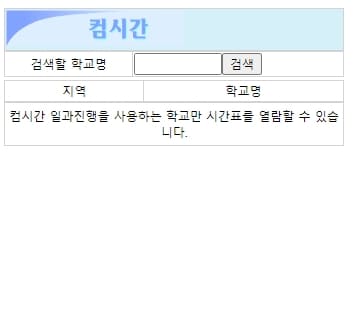
구글 플레이에서 다운로드 받을 수 있는 컴시간알리미(학생용)K 애플리케이션을 통해 시간표와 변동사항을 확인할 수 있습니다.
그 주의 시간표와 다음주 시간표까지 볼 수 있습니다.
참고로 노란색 표시는 시간표가 변동되었다는 것을 의미 하지만 앱스토어에는 지원하지 않기 때문에, 아이폰에서는 사파리로 열고, 공유 ->홈화면에 추가 로 설치해서 사용해야한다.
컴시간 알리미 사용방법 – 교사
※ 일과진행에서 저장하고 핸드폰으로 시간표를 열람하였을 때 시간표가 변경이 안되는 경우에는 다음과 같이 조치하여 보시기 바랍니다.
1. 일과진행을 실행중이면 상단 메뉴 [파일]-[끝내기]를 선택하여 일과진행을 종료합니다.
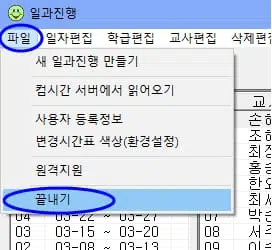
2. 인터넷 웹브라우저를 실행하여 [도구]-[인터넷옵션]을 선택합니다.
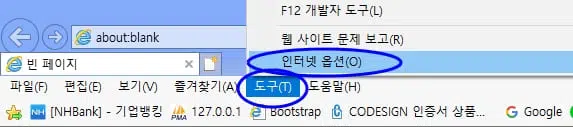
3. 인터넷 옵션에서 [고급]탭을 클릭하고 중간의 [원래대로]를 선택합니다.
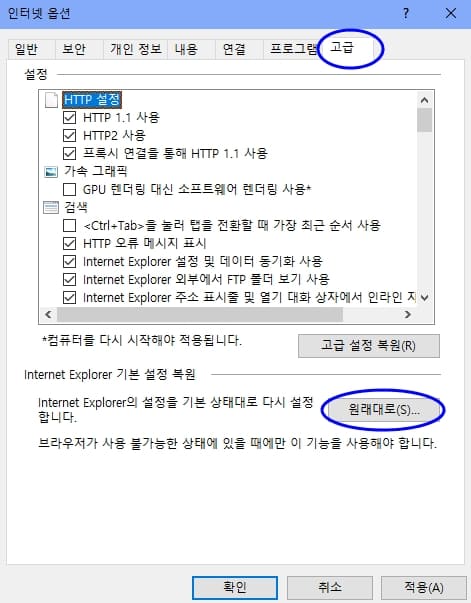
4. 다음 화면에서 [개인 설정 삭제]를 체크하고 [다시 설정]을 클릭한 후 열려진 모든 창을 닫습니다.
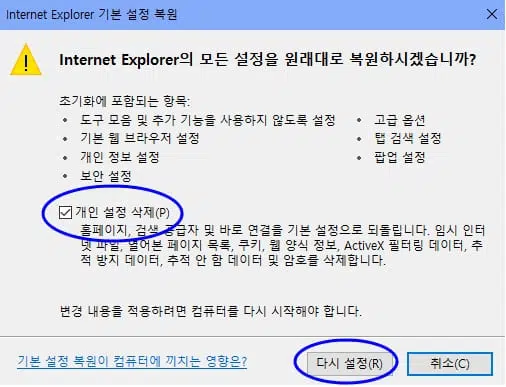
– 만약에 아래와 같은 선택창이 나오지 않으면 현재 열려진 모든 웹브라우저창을 닫은 후 웹브라우저를 하나만 실행하여 위 과정을 다시 시작합니다.
5. 일과진행을 로그인한 후 [저장]을 클릭하여 저장한 다음 핸드폰으로 변경된 시간표가 잘 열람되는지를 확인합니다.
- 토지대장 무료열람 PC로 보는 방법 8단계
- 네이버 쿠키 충전 가장 싸게하는 방법(웹툰, 시리즈)
- 건축물대장 무료열람 발급 민원24로 조회하기
- 무료게임 사이트 TOP5 총정리(포키, lagged 등)
- 토정비결 2024 무료 사이트 직접 발굴한거 모음!
오늘은 시간표 알리미에 대해서 알아봤습니다. 시간표 알리미 홈페이지에서 교사분들은 더욱 자세한 정보를 확인할 수 있습니다.
오늘의 정보가 도움이 되셨다면 아래의 댓글및 공감 부탁드립니다. 감사합니다.